คิดให้ใหญ่ขึ้นจากคู่มือผู้ใช้ Filmora
จากคำพูดเป็นข้อความ / จากข้อความเป็นคำพูด / SRT บน Mac
เรียนรู้วิธีการปรับปรุงการพากย์ และการแก้ไขคำบรรยายในคู่มือนี้
ดัชนี
จากคำพูดเป็นข้อความ (STT)
วิธีการใช้งานฟังก์ชัน
- วิธีที่ 1 - เลือกเนื้อหาเสียงในไทม์ไลน์ คลิกเครื่องมือ > เสียง > จากคำพูดเป็นข้อความ
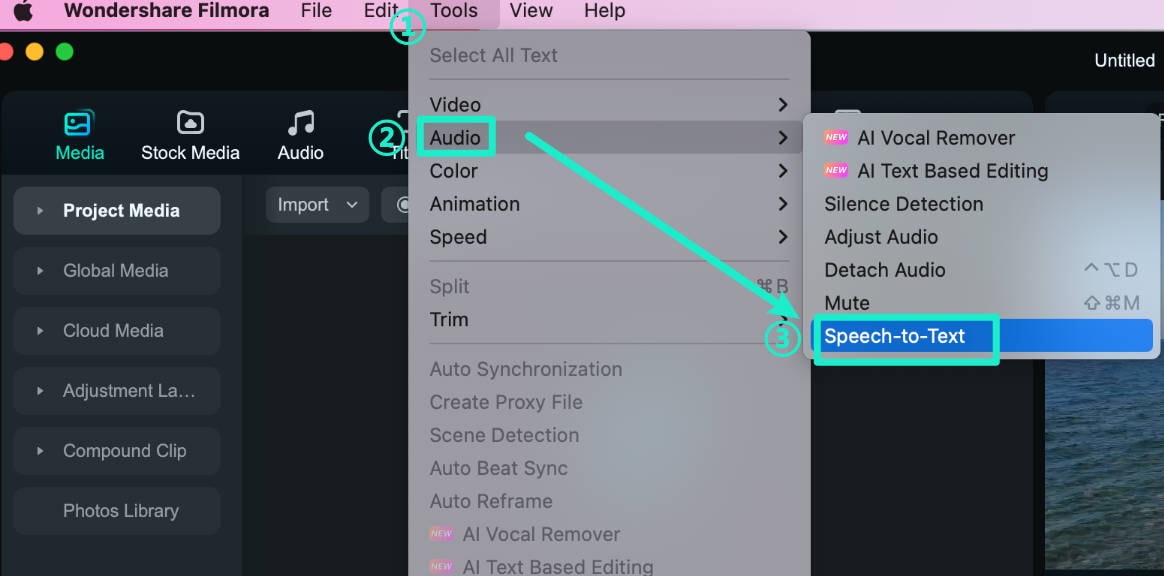
- วิธีที่ 2 - เลือกเนื้อหาเสียงในไทม์ไลน์ ในแถบเครื่องมือ คุณจะเห็น จากคำพูดเป็นข้อความ
บันทึก:
หากไม่มีประเภทไฟล์ที่รองรับบนไทม์ไลน์ ไอคอนคำพูดเป็นข้อความจะไม่ปรากฏขึ้น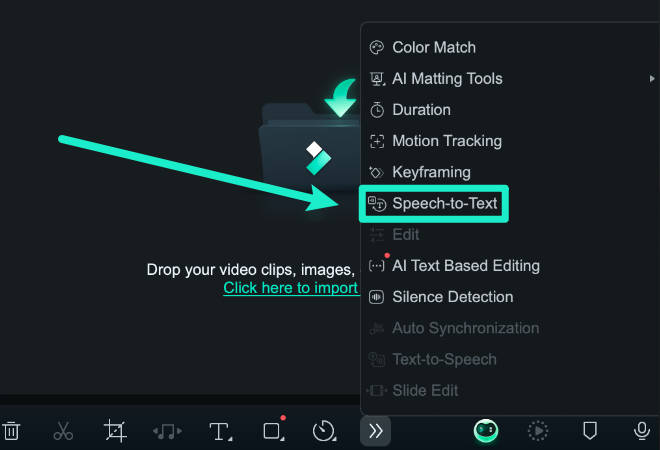
- วิธีที่ 3 - เลือกเสียงบนไทม์ไลน์ คลิกขวา และเลือกจากคำพูดเป็นข้อความ
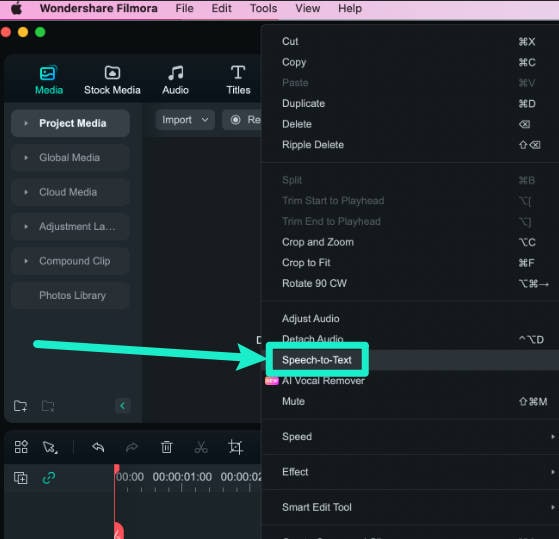
การตั้งค่าพารามิเตอร์
- ในเคล็ดลับการเลือกพารามิเตอร์จากคำพูดเป็นข้อความ คุณสามารถเลือกภาษาของเสียงที่จะถอดเสียง และไฟล์ที่จะแปลงได้ ยิ่งไปกว่านั้น ตอนนี้ ฟีเจอร์ STT ของ Filmora รองรับการถอดเสียงคำบรรยาย 2 ภาษาโดยตรงพร้อมการถอดเสียงสูงสุด 27 ภาษาในเวอร์ชันใหม่
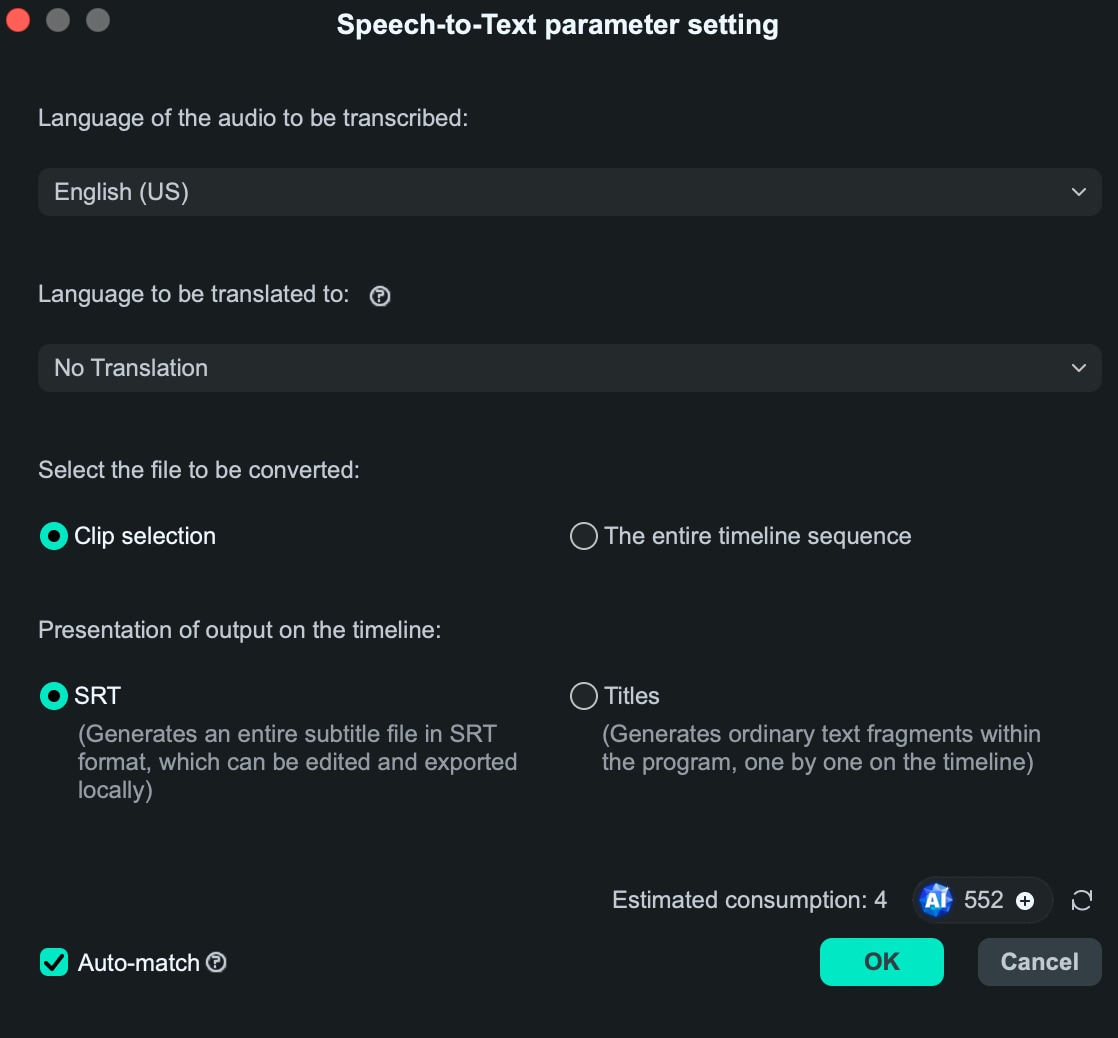
รายการงาน
- ในรายการบริการข้อความเสียง คุณสามารถดูชื่อไฟล์ ระยะเวลา และสถานะได้
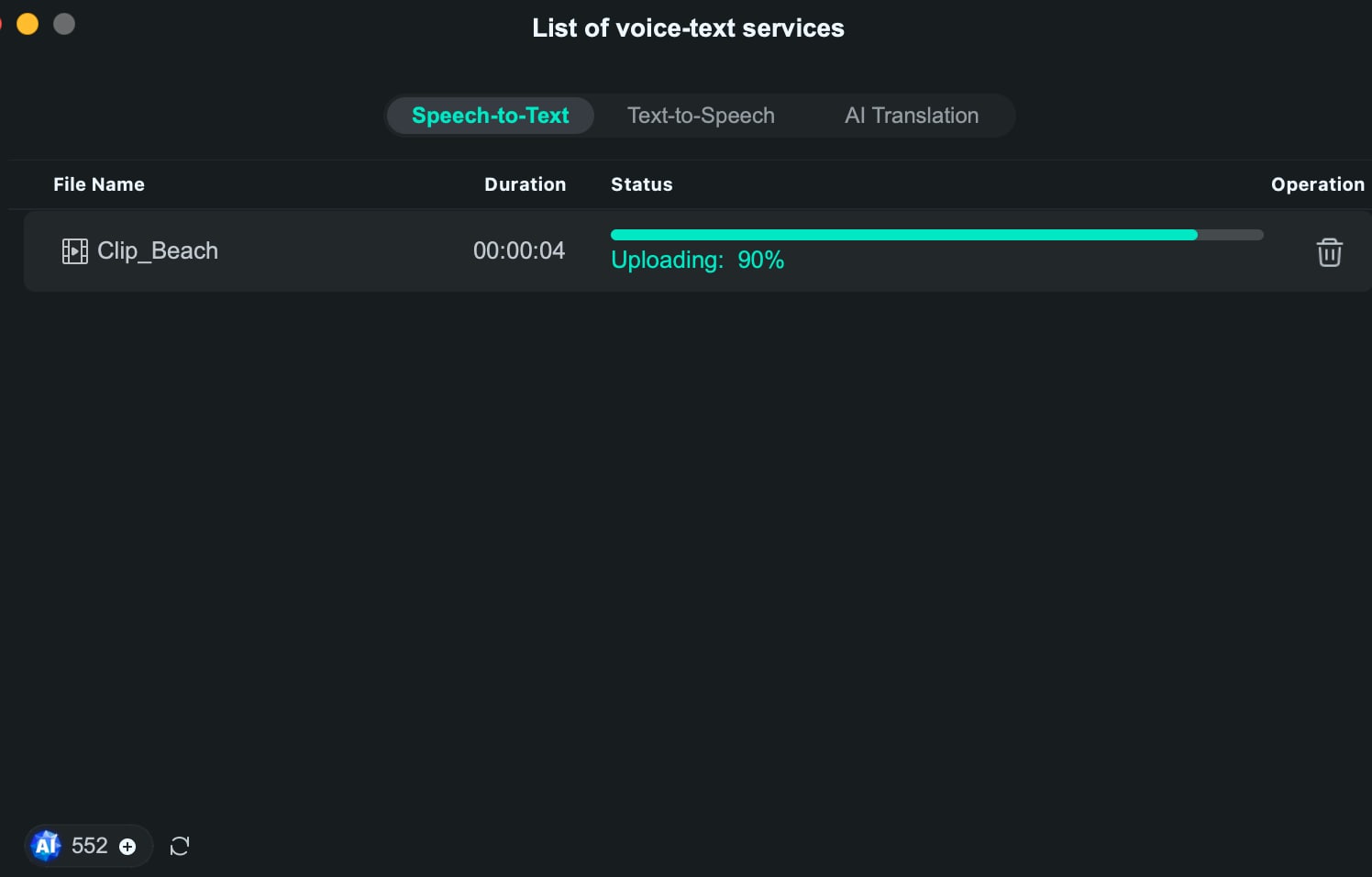
การสร้างไฟล์
- ไฟล์ที่สร้างขึ้นจะแสดงในรูปแบบ SRT
จากข้อความเป็นคำพูด (TTS)
วิธีการใช้งานฟังก์ชัน
- วิธีที่ 1 - เลือกเนื้อหาชื่อเรื่องในไทม์ไลน์แล้วคลิกเครื่องมือ > จากข้อความเป็นคำพูด

- วิธีที่ 2 - เลือกเนื้อหาชื่อในไทม์ไลน์ และคลิกไอคอน จากข้อความเป็นคำพูด ใน แถบเครื่องมือ
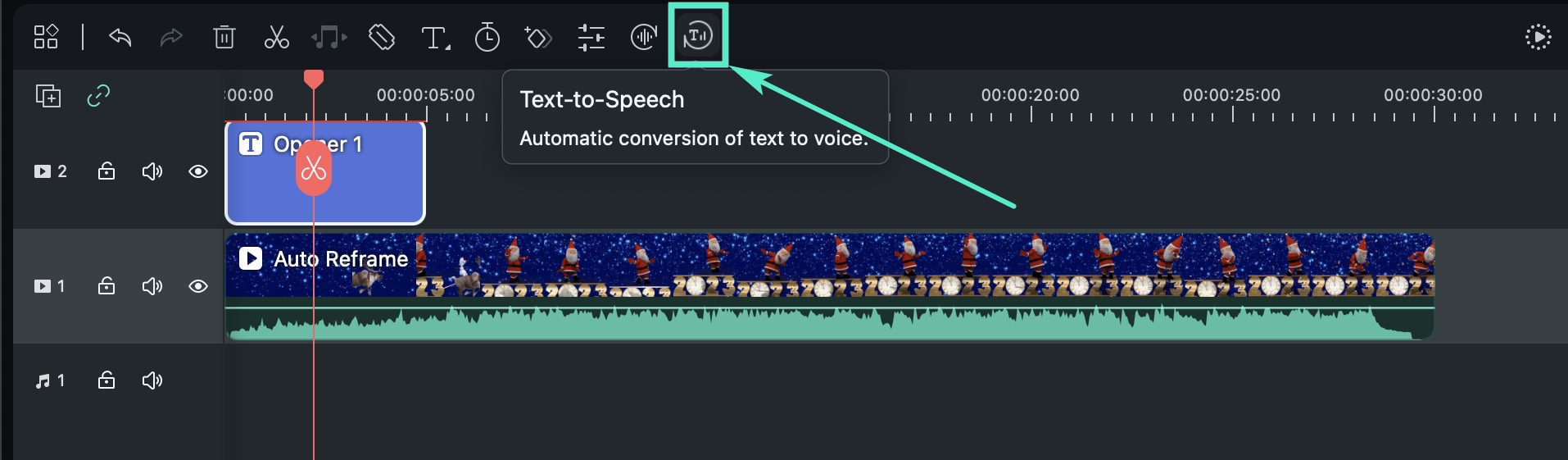
- วิธีที่ 3 - เลือกเนื้อหาชื่อบนไทม์ไลน์ คลิกขวา และเลือก จากข้อความเป็นคำพูด
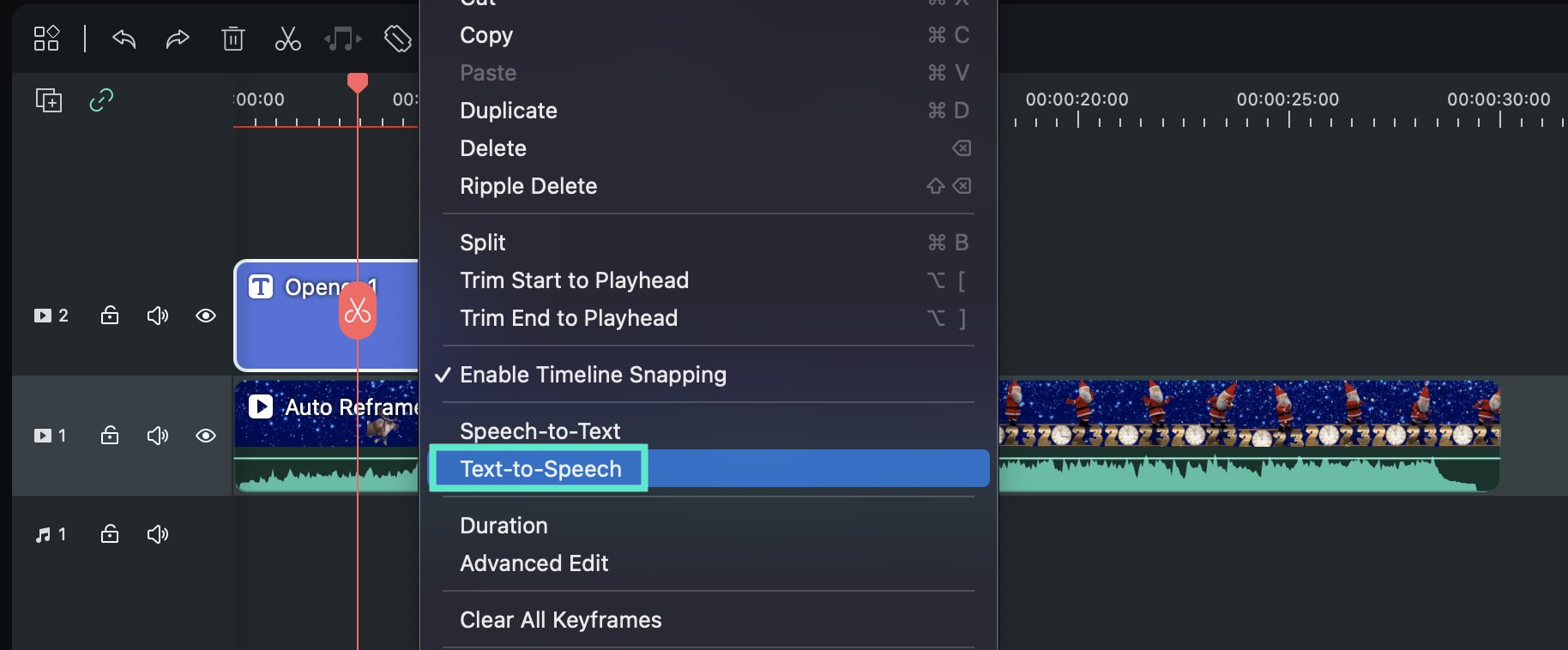
การตั้งค่าพารามิเตอร์
- เลือกภาษาที่ใช้ชื่อเรื่องนี้ และชื่อเสียงในแถบการตั้งค่าพารามิเตอร์ TTS คุณยังสามารถปรับความเร็ว และระดับเสียงได้โดยการเลื่อนแถบเลื่อนด้านซ้าย และแถบเลื่อนที่เหมาะสม
บันทึก:
อย่าลืมทำเครื่องหมายที่ "การถอดเสียงจะถูกจับคู่กับไทม์ไลน์โดยอัตโนมัติ" หากคุณต้องการ
รายการงาน
- ดับเบิลคลิกที่รายการที่เสร็จสมบูรณ์ จากนั้น ไฟล์ที่สร้างขึ้นจะถูกไฮไลต์
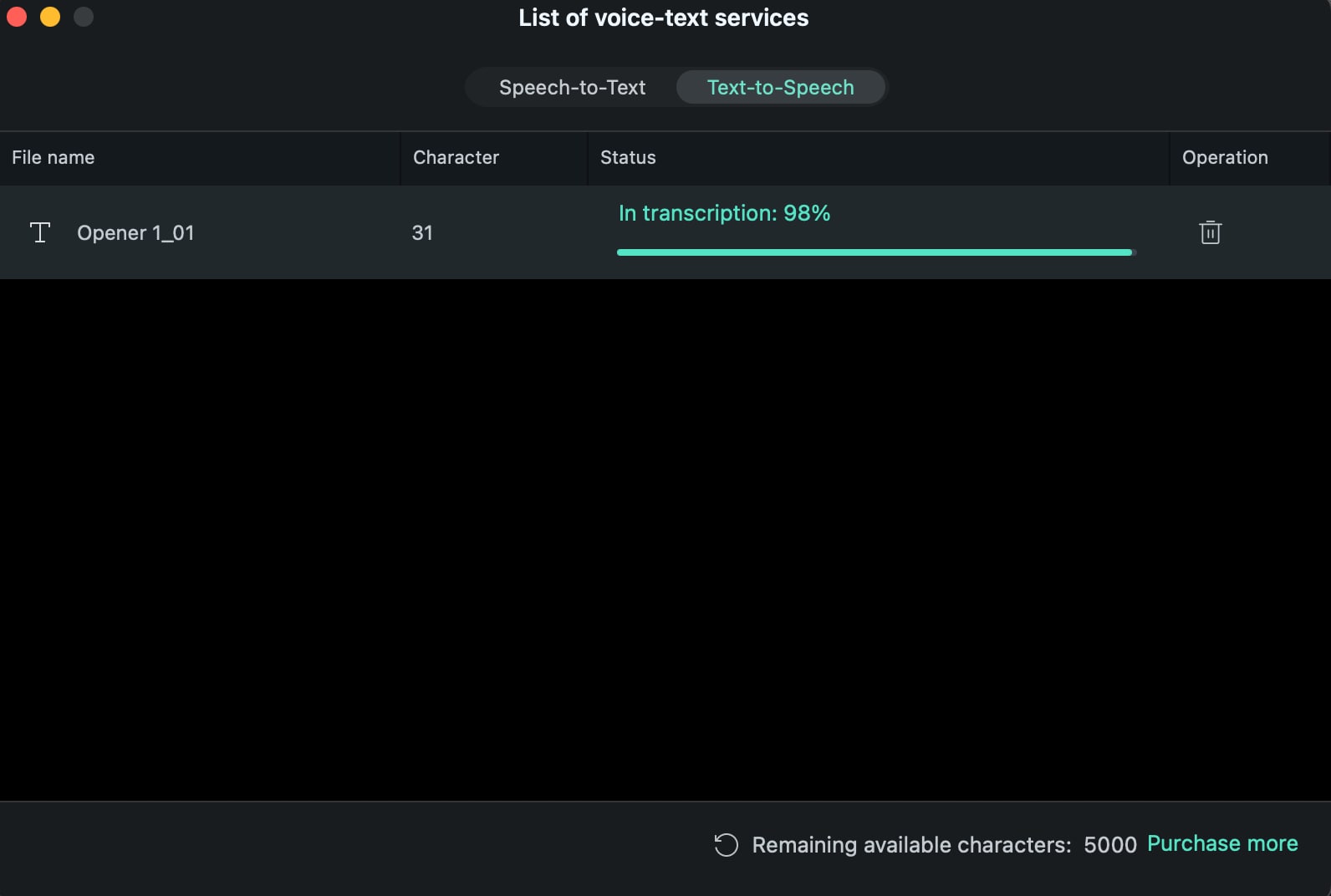
การสร้างไฟล์
- รูปแบบเสียงที่สร้างขึ้นคือ MP3 ไฟล์จะถูกจัดเก็บไว้ในสื่อโดยอัตโนมัติ และตำแหน่งในเครื่องจะเหมือนกับตำแหน่งที่จัดเก็บเริ่มต้นของไฟล์ Filmora ที่มีอยู่
SRT
วิธีการนำเข้า และแก้ไข
ไฟล์ SRT ที่ส่งออกโดยเครื่องมืออื่นสามารถนำเข้าสู่ Filmora เพื่อแก้ไขได้ ซึ่งให้การแก้ไขคำบรรยายได้สะดวกยิ่งขึ้น คุณยังสามารถเลือกรายการ SRT และแปลงเป็นเสียงต่างๆ ได้ในคลิกเดียว
- นำเข้าไฟล์คำบรรยาย SRT โดยตรงจากพื้นที่ทรัพยากร สื่อ
- คลิกขวาที่ไทม์ไลน์แล้วเลือกแก้ไขขั้นสูง หรือดับเบิลคลิกไฟล์ SRT ที่เลือกเพื่อตัดคลิป
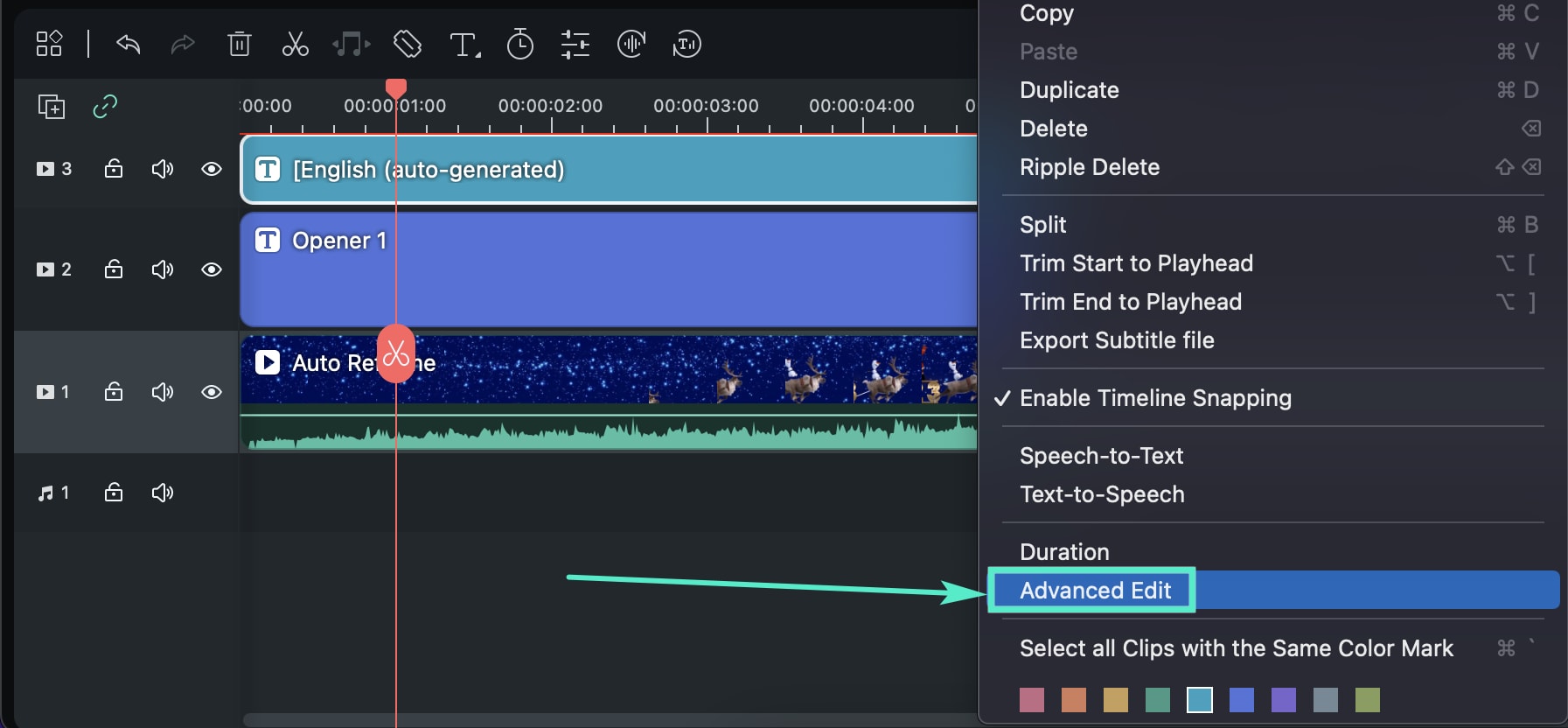
- คุณสามารถแก้ไขรหัสเวลา เปลี่ยนคำบรรยาย เพิ่ม / ลบ / รวมแถบคำบรรยาย และเปลี่ยนรูปแบบคำบรรยายได้ในหน้าต่างป๊อปอัปแก้ไขไฟล์คำบรรยาย
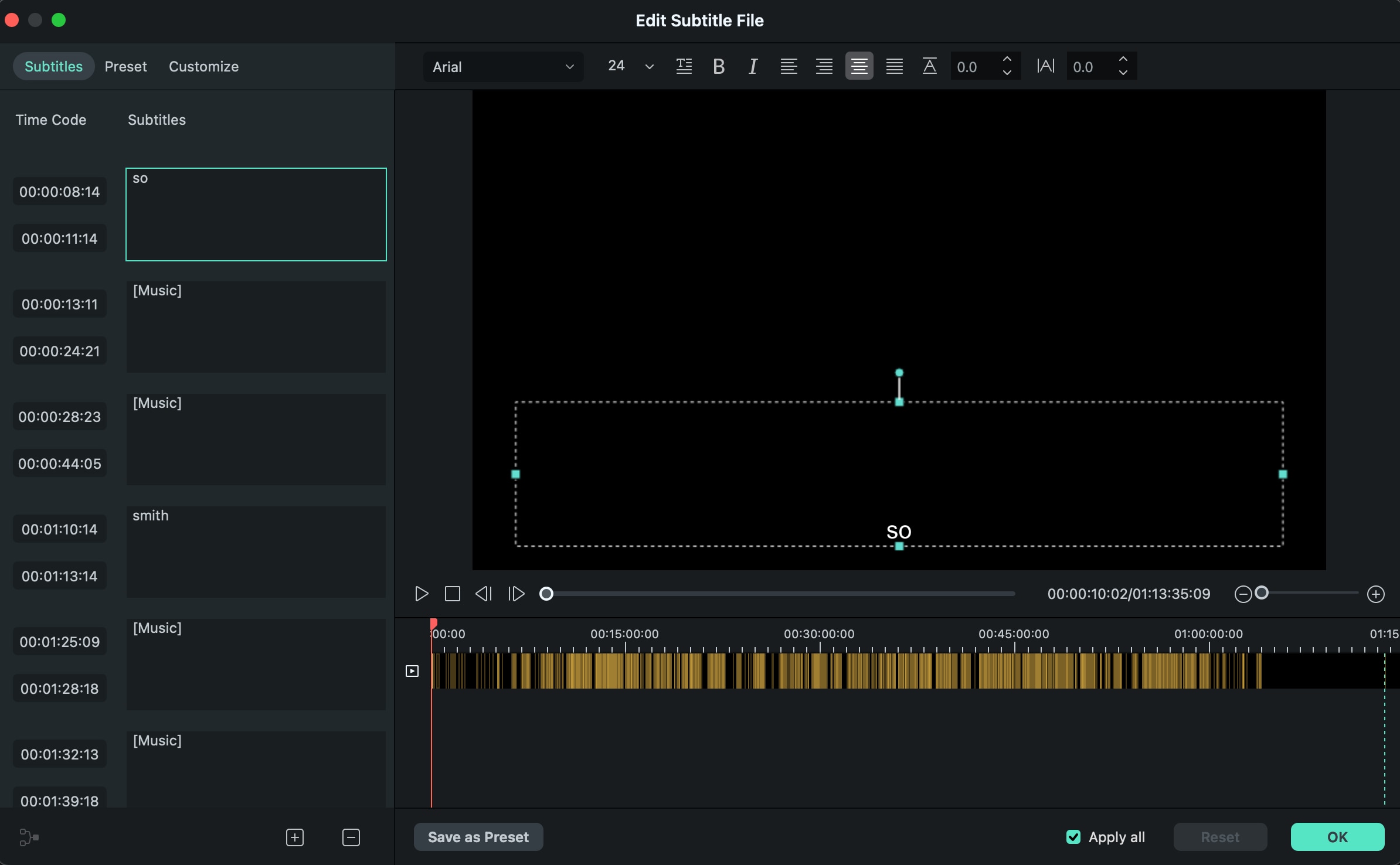
- เลือกไฟล์ SRT บนไทม์ไลน์ คลิกขวา และเลือก ส่งออกไฟล์คำบรรยาย
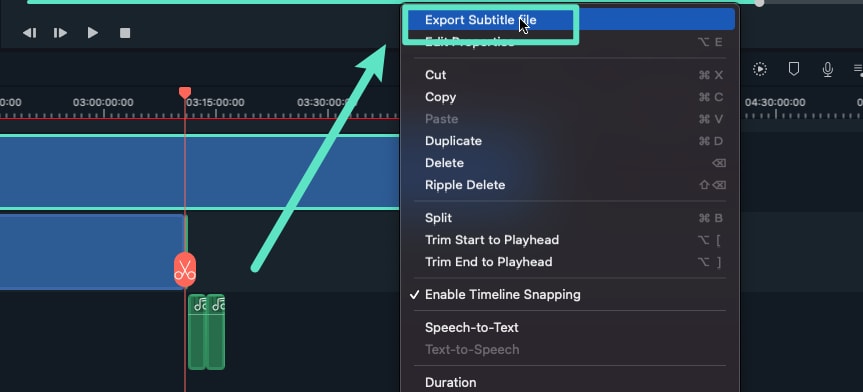
เคล็ดลับการใช้งานฟังก์ชัน STT / TTS
❶ ใบอนุญาต STT / TTS เหมือนกับเวอร์ชัน Win และ Mac หรือไม่?
ไม่ เช่นเดียวกับสิทธิ์ใช้งาน Filmora การกำหนดค่าจะแตกต่างกันไปตาม Win และ Mac
❷ การขออนุมัติจะถูกทำซ้ำหลังจากเติมเงิน STT / TTS หลายครั้งหรือไม่?
ใช่ แตกต่างจากการขยายเวลาหมดอายุหลังจากการซื้อ Filmora หลายครั้ง หน่วยของ STT / TTS คือจำนวนชั่วโมง / ตัวอักษร และการซื้อหลายครั้งจะสะสมชั่วโมง / ตัวอักษรจำนวนมากโดยอัตโนมัติ
❸ จะทำอย่างไรถ้าฉันต้องการชุดอักขระ STT / TTS เพิ่มเติม?
คุณสามารถติดต่อฝ่ายบริการลูกค้าได้โดยตรงที่หน้าการซื้อ
❹ ยอดตัวละคร STT / TTS จะถูกหักออกหรือไม่ หากการอัปโหลด / การถอดเสียงล้มเหลว?
ไม่
❺ ยอดอักขระ STT / TTS จะถูกหักออกหรือไม่หากรูปแบบไฟล์ไม่รองรับ?
ไม่
❻ ยอดตัวละคร STT / TTS จะถูกหักออกหรือไม่หากงานถูกลบออกระหว่างกระบวนการอัปโหลด / ถอดเสียง?
หากงานล้มเหลว ก็จะไม่ถูกหักออก หากสำเร็จจะถูกหักออก